مواد جي جدول
ڇا توهان ڪڏهن حيران ڪيو آهي ته لائيٽ روم ۾ هڪ تصوير کي ڪيئن نقل ڪجي؟ جيتوڻيڪ ٽيڪنڪ سادو آهي، جواب آساني سان ظاهر نه آهي.
هاءِ! مان ڪارا آهيان ۽ مان ايماندار ٿيندس. منهنجي ڪم ۾ هڪ پروفيشنل فوٽوگرافر جي حيثيت ۾، مون کي لڳ ڀڳ ڪڏهن به ضرورت نه هئي ته اصل ۾ هڪ تصوير نقل ڪرڻ جي لائٽ روم ۾. اهو آهي، منهنجي تصوير جو هڪ مڪمل ٻيو نسخو ٺاهيو.
جڏهن ته، ورچوئل ڪاپيون ۽ سنيپ شاٽ ٺاهڻ هڪ ئي تصوير جا مختلف ورجن ٺاهڻ يا تبديلين جو مقابلو ڪرڻ لاءِ تمام مددگار آهي.
مٽي وانگر صاف؟ مون کي وضاحت ڪرڻ ڏيو!
توهان لائيٽ روم ۾ هڪ فوٽو ڇو نقل ڪندا؟
اصل سبب جيڪي ماڻهو ايڊيٽنگ جي عمل دوران تصويرن کي نقل ڪندا آهن اهي آهن مختلف تبديلين جو مقابلو ڪرڻ يا هڪ ئي تصوير جا مختلف ورجن ٺاهڻ. ماضي ۾، (يعني ahem، فوٽوشاپ) اهو تصوير جي نقل ٺاهي ٿي.
بهرحال، هي طريقو بيڪار آهي ۽ توهان جي هارڊ ڊرائيو کي جلدي ڀري ٿو. جڏهن توهان هڪ تصويري فائل ڪاپي ڪريو ٿا جيڪا 20 MB آهي، هاڻي توهان وٽ محفوظ ڪرڻ لاءِ 40 MB قيمتي معلومات آهي. توهان تصور ڪري سگهو ٿا ته اهو ڪيئن سنوبال ڪري سگهي ٿو. هي تصويرن جي وڏي مقدار تي عمل ڪرڻ جو هڪ مؤثر طريقو ناهي.
لائيٽ روم جي ٺهڻ جو هڪ وڏو سبب ڪيترن ئي تصويرن کي وڌيڪ موثر طريقي سان پروسيس ڪرڻ جو طريقو هو. اهڙيءَ طرح، توهان تصويري فائل کي نقل ڪرڻ کان سواءِ لائٽ روم ۾ تصويرون نقل ڪري سگهو ٿا .
ڇا؟
ها، اچو ته ڏسون ته هي ڪيئن ڪم ڪري ٿو.
نوٽ: هيٺ ڏنل اسڪرين شاٽ آهنلائيٽ روم ڪلاسڪ جي ونڊوز ورزن مان ورتو ويو آهي. جيڪڏهن توهان استعمال ڪري رهيا آهيو ميڪ ورزن، اهي نظر ايندا <0.1
تصوير <3
=""
ياد رکو ته لائٽ روم هڪ غير تباهي وارو ايڊيٽر آهي. ان جو مطلب اهو آهي ته جڏهن توهان پنهنجي ترميمي اوزار ۾ قدر تبديل ڪندا آهيو، توهان اصل ۾ اصل تصويري فائل ۾ تبديليون نه ڪري رهيا آهيو.
ان جي بدران، لائٽ روم هڪ سائڊ ڪار XMP فائل ٺاهي ٿو جيڪا توهان جي اصل تصوير واري فائل سان ڳنڍيل آهي. هي سائڊ ڪار فائل ۾ ايڊيٽنگ جون هدايتون شامل آهن جيڪي JPEG تصوير ٺاهڻ لاءِ استعمال ٿينديون جڏهن توهان ان کي لائيٽ روم مان برآمد ڪندا.
جڏهن توهان هڪ مجازي ڪاپي ٺاهيندا آهيو، توهان صرف هڪ سيڪنڊ سائڊ ڪار فائل ٺاهيندا آهيو جيڪا اصل تصوير واري فائل سان پڻ ڳنڍيل آهي. جڏهن توهان پنهنجي تصوير کي ايڪسپورٽ ڪريو ٿا، Lightroom حتمي JPEG تصوير ٺاهڻ لاءِ مناسب سائڊ ڪار فائل ۾ ايڊيٽنگ جون هدايتون لاڳو ڪري ٿو.
هن طريقي سان، توهان سڄي RAW فائل کي نقل ڪرڻ کان سواءِ هڪ ئي تصوير جا مختلف ورجن ٺاهي سگهو ٿا. تمام سٺو، صحيح؟
اچو ته ڏسو ته ڪيئن ٺاهيون ۽ ورچوئل ڪاپيز سان ڪم ڪريو.
ورچوئل ڪاپي ڪيئن ٺاھيو
ساڄي ڪلڪ ڪريو تصوير تي جنھن کي توھان نقل ڪرڻ چاھيو ٿا. توهان اهو ڪري سگهو ٿا فلم اسپيس ۾ يا ڪم اسپيس ۾ ۽ اهو ڪم ڪري ٿو ٻنهي لائبريري ۽ ڊولپمينٽ ماڊلز ۾. چونڊيو ورچوئل ٺاهيوڪاپي ڪريو .
متبادل طور تي، توهان ڪيبورڊ تي Ctrl + ' يا Command + ' کي دٻائي سگهو ٿا.

تصوير جي هڪ ٻي ڪاپي توهان جي ڪم اسپيس جي تري ۾ فلم اسٽريپ ۾ ظاهر ٿيندي. ھڪڙو نمبر اصل تصوير جي چوٽي تي ظاهر ٿيندو ته نقل آھن. ورچوئل ڪاپيون ظاهر ٿينديون ننڍي نشان سان ظاهر ڪن ته اهي ڪاپيون آهن.
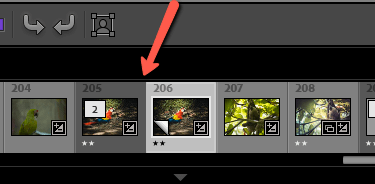
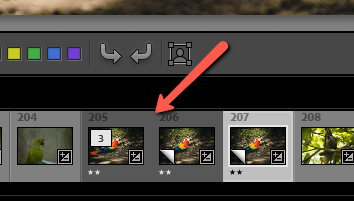
توهان هڪ کان وڌيڪ مجازي ڪاپيون ٺاهي سگهو ٿا. ھاڻي توھان لاڳو ڪري سگھوٿا مختلف تبديليون ھر ھڪ ڪاپي تي. پوءِ جڏھن توھان برآمد ڪندا، لائٽ روم JPEG فائل ٺاھڻ لاءِ لاڳاپيل ترميمي ھدايتون لاڳو ڪندو.
پنهنجي ڪم اسپيس کي صاف ڪرڻ لاءِ، توهان فائل ڪري سگهو ٿا سڀئي ڪاپيون اصل تصوير جي پويان. بس اصل تصوير تي ڏنل نمبر تي ڪلڪ ڪريو ۽ ڪاپيون ان جي پويان ختم ٿي وينديون.

لائٽ روم ۾ هڪ سنيپ شاٽ ٺاهيو
لائيٽ روم ۾ ڪاپي ٺاهڻ جو هڪ ٻيو طريقو آهي جيڪو ڪارائتو آهي توهان جي ايڊيٽنگ جي سفر ۾ بک مارڪس رکڻ.
مثال طور، چئو ته توهان هڪ تصوير جي ٻن ترميمن جو مقابلو ڪرڻ چاهيو ٿا. هڪ خاص نقطي تائين، تبديليون ساڳيون آهن. شايد اڇو توازن، نمائش، ۽ ٻيون بنيادي ترميمون سڀ ساڳيا آهن. پر توھان ڪوشش ڪرڻ چاھيو ٿا ورهائڻ واري ٽوننگ کي ھڪڙي ورزن ۾ پر توھان استعمال ڪندا ٽون وکر ٻئي ۾ . اچو ته هن عمل ۾ ڏسو.
توهان جي تصوير تي لاڳو ڪيل ڪجھ تبديلين سان،پنهنجي ڪم اسپيس جي کاٻي پاسي پينل ۾ Plus جي نشاني Snapshots جي اڳيان کي دٻايو.

بڪس ۾ جيڪو ظاهر ٿئي ٿو پنهنجي سنيپ شاٽ جو نالو ڏيو. ڊفالٽ طور، اهو پاپ اپ ٿيندو تاريخ ۽ وقت سان پر توهان ان کي نالو ڏئي سگهو ٿا جيڪو توهان چاهيو ٿا. ڪلڪ ڪريو Create .
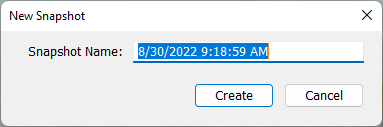
هڪ ڪاپي ظاهر ٿيندي Snapshots پينل ۾. توھان اڳتي وڌو ۽ اضافي تبديليون ڪري سگھوٿا ۽ نوان سنيپ شاٽ ٺاھيو. جڏهن توهان سنيپ شاٽ پينل ۾ محفوظ ڪيل سنيپ شاٽ تي ڪلڪ ڪندا، توهان واپس ويندا ته جيڪي به ترميمون فعال هيون جڏهن سنيپ شاٽ ٺاهي وئي هئي.
جيڪڏهن توهان وساريو ٿا پنهنجو سنيپ شاٽ صحيح وقت تي، پريشان نه ڪريو. توهان تاريخ جي پينل ۾ ڪنهن به نقطي تي هڪ سنيپ شاٽ وٺي سگهو ٿا. بس ساڄي ڪلڪ ڪريو ان نقطي تي جتي توهان سنيپ شاٽ وٺڻ چاهيو ٿا ۽ چونڊيو اسنيپ شاٽ ٺاهيو .
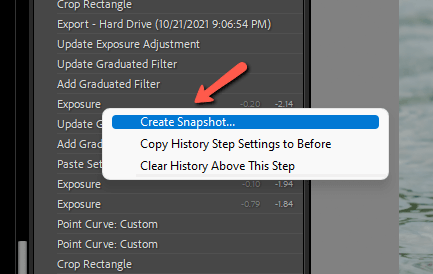
توهان پڻ ڪري سگهو ٿا هسٽري جي اسٽيپ سيٽنگن کي نقل ڪريو اڳ ۾ . ان جو مطلب اهو آهي ته توهان هڪ نئون نقطو سيٽ ڪري سگهو ٿا توهان جي "اڳ" تصوير جي طور تي جڏهن تصويرن کان اڳ ۽ بعد ۾ مقابلو ڪيو وڃي \ شارٽ ڪٽ سان.
توهان جي هارڊ ڊرائيو تي هڪ تصوير کي نقل ڪريو
ورچوئل ڪاپيون ۽ سنيپ شاٽ ٻئي هڪ ئي تصوير جي مختلف ورزن سان ڪم ڪرڻ لاءِ آسان طريقا آهن بغير مڪمل نئين ڪاپي ٺاهڻ جي. جيڪڏهن توهان واقعي چاهيو ٿا ته توهان جي تصوير جو هڪ نئون RAW نسخو، توهان کي ان کي لائيٽ روم کان ٻاهر نقل ڪرڻو پوندو.
پنهنجي هارڊ ڊرائيو تي تصوير ڏانهن وڃو ۽ ڪاپي ٺاهيو. توهان کي هن ڪاپي کي لائٽ روم ۾ پڻ درآمد ڪرڻو پوندو.
بهرحال،ڊفالٽ طور Lightroom شڪيل نقل درآمد ڪرڻ کان بچڻ جي ڪوشش ڪري ٿو. هن فيچر کي بند ڪرڻ لاءِ، امپورٽ اسڪرين جي ساڄي پاسي Don't Import Suspected Duplicates Box File Handling کي چيڪ ڪريو.
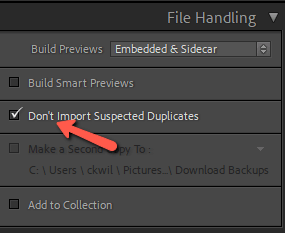
۽ اهو ان جي باري ۾ آهي! لائٽ روم وٽ آسان طريقا آھن جيڪي توھان نقل ڪري سگھوٿا ۽ تبديلين جو مقابلو ڪري سگھو ٿا بغير ضرورت پنھنجي هارڊ ڊرائيو کي ڀرڻ جي. اهو صرف هڪ وڌيڪ سبب آهي ڇو ته هي پروگرام شاندار آهي.
لائيٽ روم جي صلاحيتن جي باري ۾ وڌيڪ ڄاڻڻ جو شوق آهي؟ چيڪ ڪريو ته لائٽ روم ۾ اوور ايڪسپوز ٿيل تصويرن کي ڪيئن درست ڪجي هتي.

